Propaganda
 Adicione facilmente pastas criptografadas ao seu computador Linux. Bloquear seus arquivos não é mais fácil do que o CryptKeeper, um software incrivelmente simples de criptografia que bloqueia pastas individuais. Diga ao CryptKeeper onde você gostaria que estivesse sua nova pasta criptografada e com qual senha você gostaria de protegê-la.
Adicione facilmente pastas criptografadas ao seu computador Linux. Bloquear seus arquivos não é mais fácil do que o CryptKeeper, um software incrivelmente simples de criptografia que bloqueia pastas individuais. Diga ao CryptKeeper onde você gostaria que estivesse sua nova pasta criptografada e com qual senha você gostaria de protegê-la.
No passado, cobrimos o Truecrypt, o que torna pastas criptografadas que outras pessoas não podem visualizar Como criar pastas criptografadas que outros não podem visualizar com o Truecrypt 7 consulte Mais informação . Esse é um ótimo programa para computadores Linux, Mac e Windows - há ainda um próximo manual do MakeUseOf com cobertura detalhada de todos os seus recursos. Fique atento a isso.
O CryptKeeper tem suas próprias vantagens, no entanto. Faz uma coisa e faz muito bem. Se tudo o que você deseja é uma pasta específica no seu computador para ser protegida contra olhares indiscretos, o CryptKeeper o cobre. Como isso é tudo o que o CryptKeeper faz, é mais simples do que o Truecrypt em muitos aspectos.
Criptografando seus arquivos
O CryptKeeper é executado na bandeja do sistema. Clique no ícone e você verá suas unidades criptografadas:

Na primeira vez que você clicar nele, verá as preferências. Dê uma olhada neles e você terá as opções acima. Se você já possui um arquivo EncFS, pode importá-lo facilmente. Se você não sabe o que isso significa, basta clicar em "Nova pasta criptografada" para começar.
Você verá uma janela para criar sua pasta:

Descubra onde deseja que sua pasta criptografada esteja e como deseja que ela seja chamada. Você precisará escolher uma senha para a pasta criptografada. Lembre-se de que, se você esquecer essa senha, basicamente excluirá suas pastas criptografadas. Tenha certeza de crie uma senha forte que você não esquecerá Como criar uma senha forte que você não esqueceráVocê sabe como criar e lembrar uma boa senha? Aqui estão algumas dicas e truques para manter senhas fortes e separadas para todas as suas contas online. consulte Mais informação .
Depois de criar sua pasta criptografada, você a verá no seu navegador de arquivos:
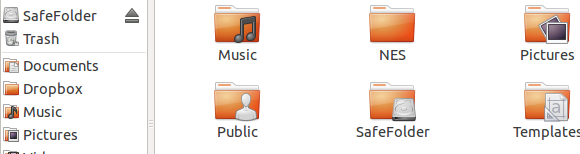
Como você pode ver, o sistema monta a pasta criptografada como uma "unidade". Você pode facilmente mover arquivos para dentro e para fora desta unidade, como faria com qualquer outra. Mover arquivos grandes para esta pasta pode ser um processo lento; a criptografia demora um pouco. Ainda assim, a segurança vale a pena.
Instalação
Instalar o software no Linux é fácil. Basta iniciar o gerenciador de pacotes do seu sistema e instalar o pacote "cryptkeeper". Se você está no Ubuntu, é ainda mais fácil: simplesmente Clique aqui para instalar o CryptKeeper.
Depois de instalar o CryptKeeper, você encontrará o software em seu menu. Queime isso!
Trabalhe em Unidade
No entanto, acenda-o no Ubunty 11.04 e você notará que nada acontece. Isso ocorre porque o Unity abandonou a antiga bandeja do sistema em favor de miniaplicativos indicadores 10 maneiras de fazer o Ubuntu 16.04 se sentir em casaO Ubuntu 16.04 é uma versão LTS, então você recebe cinco anos de atualizações e não precisa se preocupar em instalar uma nova versão por um tempo. Mas o que você faz depois de instalar o Ubuntu ... consulte Mais informação . Mas nunca tema; Existe uma correção. Basta digitar estes dois comandos:
gsettings definido com.canonical. Unidade. Lista branca da lista de permissões do painel "['JavaEmbeddedFrame', 'Wine', 'Skype', 'Cryptkeeper']" unidade fixa
O primeiro comando permite que certos programas sejam exibidos na bandeja do sistema; o segundo reinicia a unidade. Felizmente, com versões futuras do CryptKeeper, isso não será necessário.
Se você estiver interessado, encontrei os comandos acima em um relatório de bug sobre esse problema.
Conclusão
Criptografar arquivos é essencial se você quiser garantir que eles sejam seguros. Perder o computador para um ladrão já é ruim o suficiente. Ter pessoas acessando seus arquivos pessoais pode ser ainda pior. Essa é uma ótima maneira de se proteger.
Você tem dicas adicionais de segurança? Compartilhe-os nos comentários abaixo, juntamente com quaisquer programas alternativos para esse processo.
Justin Pot é um jornalista de tecnologia baseado em Portland, Oregon. Ele adora tecnologia, pessoas e natureza - e tenta aproveitar os três sempre que possível. Você pode conversar com Justin no Twitter, agora.


